
iPhoneのモバイルデータ通信ができない!試したい対処法8選
Safariを使ってインターネットをしているときに、モバイルデータ通信に不具合が出たことはありませんか?
「4Gの電波がきちんと入っているのに通信ができない」、「他の人は通信できているのに、自分だけ圏外の表示になってしまい繋がらない」などという風に急に通信ができなくなるととても困りますよね。
実はこうなってしまう原因として、電波の基地局などで不具合が起きていたり、また本体の設定などが原因でモバイルデータ通信の不具合が起きることもあるのです。
なので今回は、モバイルデータ通信が繋がらない原因や対処法を詳しくご紹介します!
すぐにできる対処法も多いので、通信ができなくなったときにはぜひ試してみてください。
Contents[OPEN]
iPhoneでモバイルデータ通信ができない原因
iPhoneでインターネットの通信ができない原因として、以下の4つが考えられます。
- 電波が弱い場所や状況下にいる
- SIMカードが故障している
- iOSのバージョンが古くアップデートしていない
- 気づかないうちに設定を変更していた
電波が弱い場所や状況下にいる
1つ目は、電波が弱い場所でインターネットを繋げようとしたときや、電波が良いところから弱いところに移動した後に通信できなくなる症状です。
みなさんも経験があると思いますが、地下鉄やトンネルの中で急に電波が弱くなることがありますよね。
そのようなときに通信をしようとすると「iPhone がインターネットに繋がっていないため、ページをSafariで開くことができません。」と表示されます。
そのあと、電波が改善されると通信ができることも多いです。しかし、圏外の表示が続いたり、4Gや3Gの電波は入っているのに通信ができないことがあります。
また、以下の画像のように電波のマークが点になっているときやグレーになっているときには、完全に通信ができません。
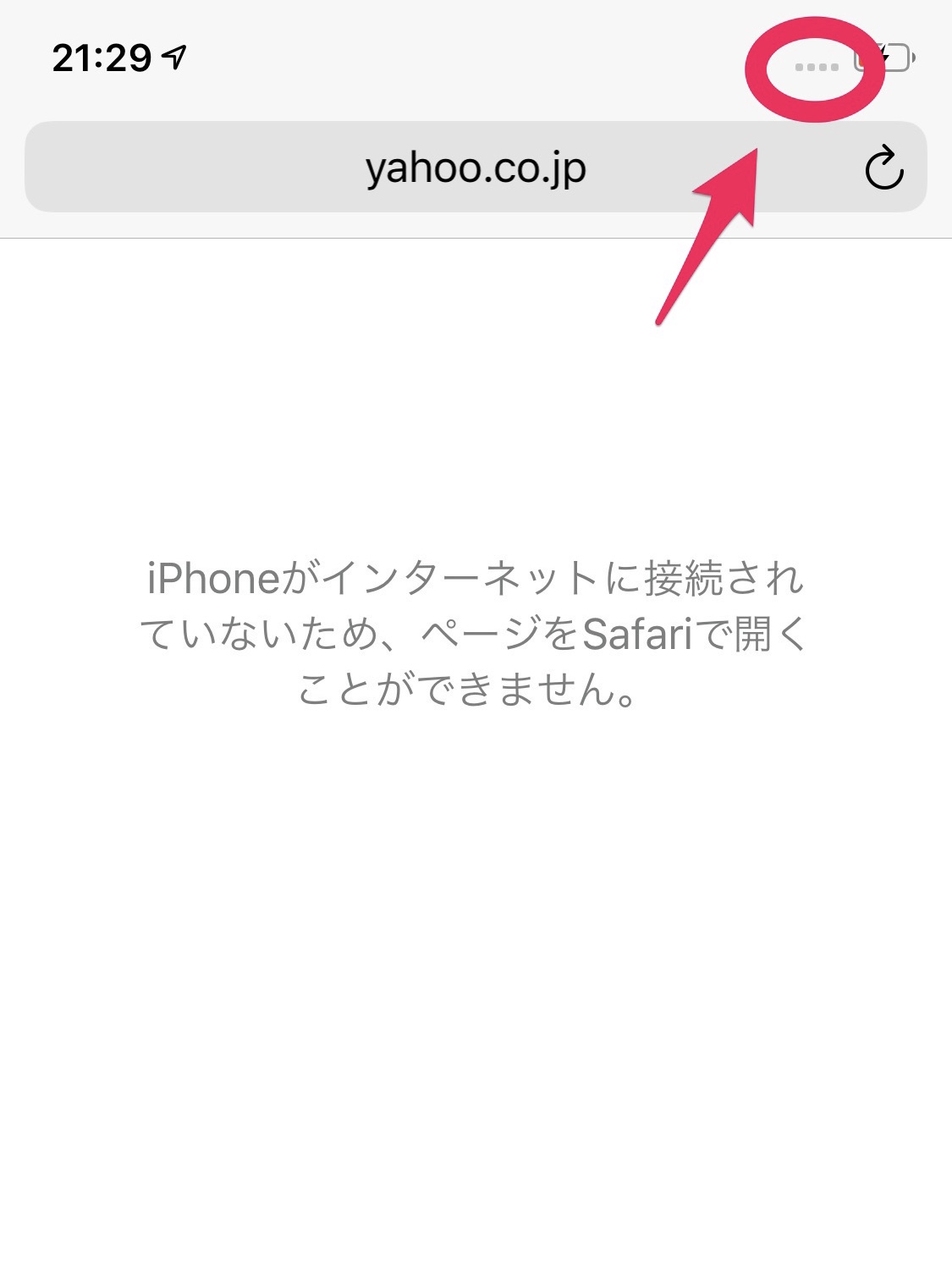
そのほかにも画面の左端もしくは右側にある電波のマークも確認しましょう。
SIMカードが故障または汚れている
まれにSIMカードが壊れていたり汚れていることも原因として考えられます。
SIMカードには、契約している電話番号だけではなく、料金や通信などのプランの内容も記録されています。
そのため、SIMカードを入れると自分の電話番号で通話をしたり、契約をしたプランで通信ができるのです。
ですがこのSIMカードの金色のチップに汚れが付いていたり、不具合が生じた場合には通信ができないこともあります。
一度取り出して汚れが付いているかどうか、確認をしましょう。
iOSのバージョンが古い
iOSのバージョンが古く、更新していない場合にも通信ができなくなることがあります。
iOSは、iPhoneを動かすためのソフトウェアのことです。
なのでアップデートや、ソフトウェアの不具合を改善したり新しいサービスや機能を使えるようにするためには欠かせません。
しかし、Wi-Fiに繋がっていないとアップデートができないので、中にはアップデートをせずに使っている方もいると思います。
しかしアップデートをしないまま使っていると、不具合が改善されません。不具合や障害などはアップデートをすることで症状が改善されることがあります。
なので一度、ソフトウェアが最新のものか確認をするようにしましょう。
いつの間にか設定を変更していた
気づかないうちに、本体の設定を変更していた場合にも、インターネットが繋がらなくなることがあります。
ポケットの中などで気づかないうちに画面が操作されてしまっていた経験をされた方も多いのではないでしょうか。
機内モードがONになっていたり、モバイルデータ通信がOFFになっていることがあります。
ホームボタンがないiPhone X以降の機種は画面の右上を引っ張ると、iPhone Xより前の機種は画面の下から引き上げるとコントロールセンターという明るさなどを調整できる画面が表示されます。
以下の画像の「飛行機のマークが機内モード」「アンテナのようなマークがデータ通信」の設定アイコンです。
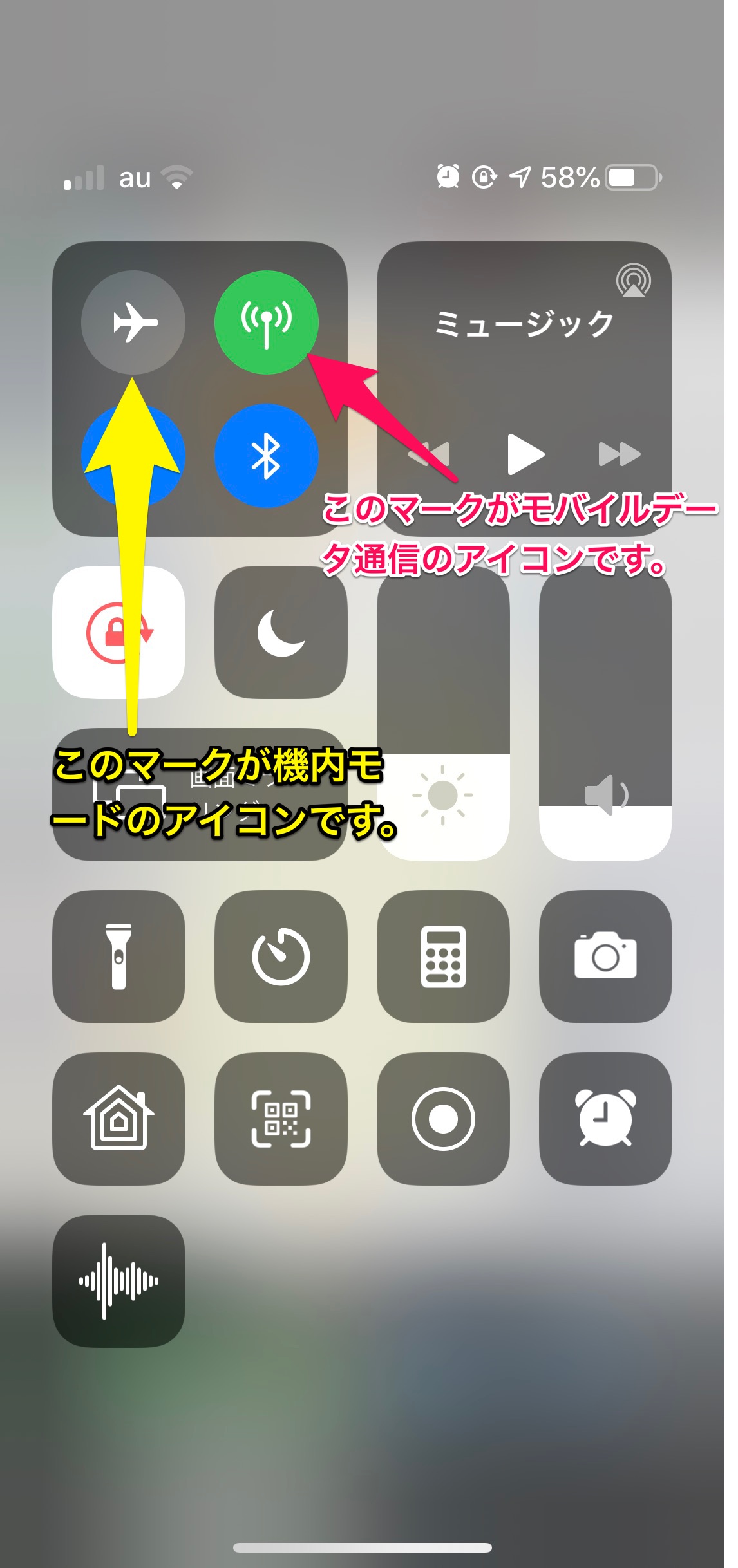
機内モードがONになっていると、画像の飛行機のアイコンが”オレンジの色”に変わり、左上に小さく飛行機のマークが出ます。
モバイルデータ通信がOFFになっていると、緑色のアンテナマークが”グレー”になります。
通信ができないときには、コントロールセンターの機内モードとモバイルデータ通信のアイコンの色を確認するようにしましょう。